Cum de a crea pensule în instrument de vopsea Sai
Stimate vizitator, permiteți-mi să vă oferim pentru a porni sau a intra pe site-ul sub numele tău.
Este nevoie de doar un minut. și va fi capabil de a utiliza mai multe caracteristici suplimentare ale site-ului nostru.
Acestea sunt uneltele noastre. Voi vorbi despre fiecare panou separat, astfel încât să înțelegeți mai bine ce vor fi discutate:
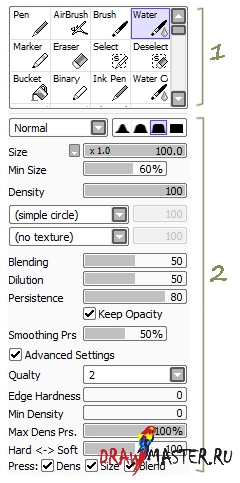
1. Acesta este modul în care va arăta pensula. Desigur, am mai multe dintre ele, pentru că am creat deja mai multe perii personalizate, dar în programul trebuie să fie încorporată o mulțime de perii standard.
2. Această configurație a pensula. Aici puteți și va face modificări atunci când creați propriile perii.
Pentru a crea o perie nouă, aveți posibilitatea să copiați pur și simplu orice perie, făcând clic pe butonul din dreapta al mouse-ului și selectând Duplicate (duplicat) - aceasta va servi ca bază pentru perie viitoare. Sau, aveți posibilitatea să faceți clic dreapta pe o celulă goală pentru perii deschide următorul meniu drop-down:

Și să ne uităm la toate opțiunile oferite de periilor:
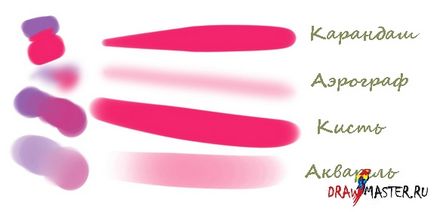
Creion (Creion): creion margini foarte dure în jurul întregii circumferințe, și în nici un fel este amestecat cu ea însăși. Prin urmare, este ideal pentru a crea un creion sau stilou perii, ideale pentru desen contur sau piese de mici dimensiuni.
Aerograf (airbrush): perie foarte pufos. În mod implicit, este pe jumătate transparent, dar poate fi schimbat. Aerograf este ideal pentru a crea o perie foarte moale. El nu se amestecă, ci creează iluzia de amestecare, datorită estompa marginile sale.
Perie (perii) normală: Acesta este baza pentru mâinile tale, ceea ce va atrage tradițional. Are margini dure, dar perfect amestecate, iar începutul și sfârșitul liniei este destul de moale.
Acuarela (WaterCol): Aceasta este baza pentru periilor acuarelă. Se amestecă perfect, dar culorile sunt pigmentare slabe. Ea are, de asemenea, această caracteristică, deoarece pragul de amestecare. În funcție de setările, pen-ul va funcționa fie ca o perie obișnuită sau ca un instrument de amestecare.
Pentru acest tutorial, voi lucra în principal cu peria (Brush) și acuarele (WaterCol). pentru că cele mai multe dintre perii personalizate se va baza pe ele. Datorită marginilor dure și incapacitatea sa de a amesteca culorile, Pencil (Creion) are o „specializare“ foarte îngust - se va potrivi doar pentru laynarta și detaliat de lucru. Pe de altă parte, noi aerograf (airbrush), care este prea moale pentru acest desen, este în cele mai multe cazuri pot fi utilizate numai în mod direct ca un aerograf (atomizor). Pe scurt, ei pur și simplu nu au funcțiile deținute de Brush (Brush) și acuarelă (WaterCol).
Acestea sunt instrumentele de pensula (Brush). În Acuarele (WaterCol) funcționează la fel, plus un procent din funcția de netezire (Smoothing Prs), dar mai mult pe care mai târziu. Să ne uităm la toate opțiunile, și să înțeleagă, ce toți au nevoie.
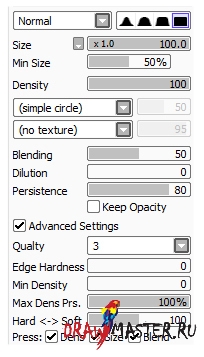
Drop-down caseta care începe cu un modul normal (Normal): Acest meniu controlează modul în care vor fi utilizate culorile.
Normal (Normal) / Bright (Intens) / (Intunecat) / Multiplicare (Multiply)
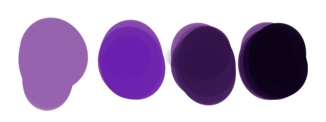
Selecția dispusă lângă vârful câmpului (Selection nib). Aici puteți selecta vârful de creion sau pensula. Practic, aici este schimbat granițele instrument numai moliciune. Prefer să lucrez în cele mai multe cazuri, un pătrat vârful plat perie.
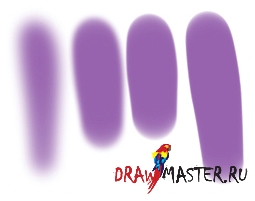
În următoarea serie de controlere situate Dimensiune (Dimensiune). Ei fac exact ceea ce a fost așa-numita - controla dimensiunea pensula. În meniul drop-down, puteți alege un mic sau o perie mare.
Mai jos - dimensiunea minimă a meniului (min Size). Aici puteți seta dimensiunea minimă a periei (în acest caz, înseamnă că aveți o tabletă), atunci când presiunea luminii pe stilou.
După cum se vede în acest exemplu, linia superioară a fost suprapus perie cu dimensiune minimă redusă, în timp ce linia de jos realizată cu o valoare ridicată de dimensiunea minimă a periei. Ambii frotiu aplicat cu aceeași presiune pe stilou.
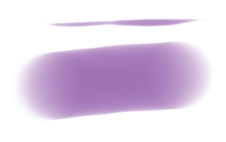
Intensitatea culorii Meniu (Densitate) vă permite să schimbați opacitatea perie (de exemplu, cât de mult culoarea este aplicată de un accident vascular cerebral).

Meniul de Jos drop-down (cerc simplu) și regulatorul adiacent reglează vârful pensula, și modul în care se va desena. În meniul drop-down, selectați vârful pensulei, iar în meniul următor, în funcție de numerele pe care le setați vor fi selectate atunci cât de mare este acest sfat. Mai mic numărul, vârful mai rotunjit este o perie și, în consecință, mai mare scorul, cu atât mai neobișnuit turn perie ... (la margini).

Următorul meniu drop-down (textură) și controlerul adiacent responsabil de textura pensula. Inferioară cifra stabilită în meniul - mai „plat“ este o perie (ca standard). Dacă selectați un număr mai mare, textura pe pensula va fi vizualizat mai clar.

În meniu, amestecare (Amestecând), puteți alege capacitatea mâinile pentru a amesteca culorile.

Meniul de diluare (diluție) trebuie să fie ajustată, după cum va fi diluat culoare perie atunci când se aplică o culoare diferită. Cu cât numărul de diluare, cu atât mai mult culoarea perie pentru a fi vopsite în culoarea la care a fost aplicat.

În meniul de culoare Fortitude (Persistența), puteți alege modul în care mai multe culori va absorbi pensula în transferul la o altă culoare. Cu cât procentul, cu atât mai rezistentă este culoarea pe care aplicați un frotiu. Figura de mai jos tampoane au fost depuse la o stabilitate la 0 la 100%, de la stânga la dreapta.
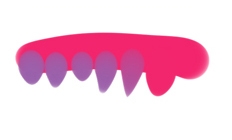
Salvați opacitate (Keep Opacitate): această opțiune este oarecum obscur. La promptul va avea următorul cuprins: „O opacitate mai mare pe măsură ce deplasați peria pe zona nevopsită.“ Am experimentat această opțiune, cu diferite culori și presare, și știi ce? Nu am văzut nici o diferență vizibilă. Mi-ar fi lăsat acest moft neatins, dar o puteți încerca în acțiune, poate avea ceva sa se intample.
Calitate (Quality): s-ar putea crede că este „calitate“ a pensulei, dar după ce a testat această opțiune în diferite setări, diferența a fost nesemnificativă ...
Duritatea marginilor (Duritate Edge): oferă o diferență aproape imperceptibil în duritatea marginilor perie.

Intensitatea minimă (Densitate minimă): controlează saturația de lovituri de culoare la cel mai mic posibil apăsând pe stiloul pe tabletă.
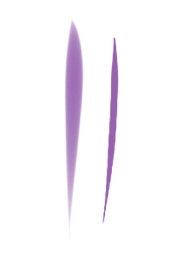
Presiunea la intensitate maximă (Presiune maximă Densitate): aici puteți regla luminozitatea frotiului de culoare la maxim de presare pe placa.
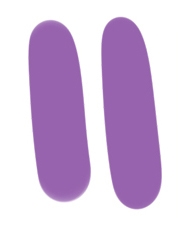
solid Soft (Hard Soft): regulatorul controlează grosimea vârfului periei la începutul și sfârșitul cursei.
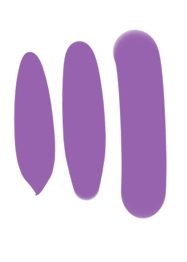
Presiune (Ap) / intensitate (Dens) / dimensiune (Dimensiune) / amestecare (Blend): cutii de date ajusta pur și simplu instrumentele pe care le vedeți. Dezactivarea ei, opriți și efectele unui set de instrumente pe care le controlează.
Noi perie acuarelă (WaterCol) este un alt instrument, care nu este o perie normală (perie):
Procentul de netezire (Netezire Prs): Acest instrument ajustează moale, trebuie să apăsați pe stilou pentru a acuarelă ta a fost un instrument de amestecare reală, și nu doar culoarea de amestec.

Este totul de a face cu setările de perie fundație. Amintiți-vă cel mai important lucru este experimente. Nu știi niciodată ce se va întâmpla în cursul acestei „tiranie“ :)
Iată câteva mâini pe care le-am creat pentru SAI.

Click pe imagine pentru a vedea imaginea în mărime completă și o capacitate de 100%.
Și acest lucru este cel mai frecvent utilizate periile mine:

(Nu am aplica pentru numele cel mai original>.>)
Acum puteți crea, de asemenea, noi sfaturi pentru perii, texturi, hârtie, pensule și texturi.
Dacă aveți unul dintre cele mai recente versiuni ale SAI (să sperăm că acesta este cazul), trebuie să aveți un tata „DIY» (do-it-yourself). Acest dosar conține un șablon pentru un nou vârf de pensulă. Se pare ca acest lucru:
(Nu uitați să-l salvați în format .bmp)
Pur și simplu trage pe șablon creion negru pur (gri este mai bine să nu folosească, să ia cuvântul meu) și de a salva rezultatul în «elemap» dosar. Motivul pentru care este mai bine să nu utilizeze gri sau orice altă culoare, este faptul că SAI este programat să ignore aceste culori, și atunci când încercați să încărcați noul vârf de pensulă în program - acestea sunt goale. Prin urmare, asigurați-vă că culoarea a fost intotdeauna de culoare neagra. Și nu acorde atenție la liniile din model, nu poate fi văzut la încărcarea peria.
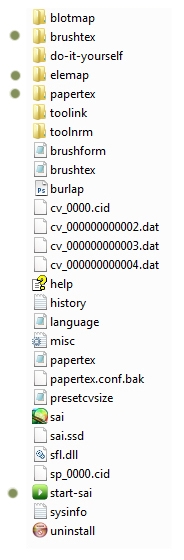
Pentru a crea texturi pentru perii și documentele de care aveți nevoie de fișier BMP în dimensiune gri 512x512 pixeli. Doar salvați fișierul în directorul dorit (brushtex pentru perii texturate si texturi de hartie pentru papertex).
Deci, cel mai important lucru. A se vedea pictograma «Start-la» Sai partea de jos a listei (a se vedea figura de mai sus). Faceți clic pe ea și începe SAI (nu utilizați un fișier normal sai.exe pentru a porni programul). Deci, atunci când începe programul găsește automat toate textura și peria pe care le-ați creat și încărcați-le pentru o utilizare ulterioară.
În versiunile mai vechi ale SAI fișierul nu poate fi, și adăugarea de noi texturi si sfaturi pentru perii poate fi o adevărată tyagomotina. Va trebui să editați fișierul .conf pentru a include noi texturi. E ca o durere în spatele * Nisa - dar sunt multe lecții DeviantArt în cazul în care oamenii vă spun cum să editați astfel de fișiere, așa că, dacă aveți nevoie de ea - nu fi leneș să se uite *.
Mult noroc în crearea perii!
Descărcați un set de pensule și texturi DarlingMionette Nu puteți descărca fișiere de pe serverul nostru
Descarcă versiunea rusă a SAI Nu se poate descărca fișiere de pe serverul nostru